
iPhoneの場合
設定→一般→キーボード→ユーザ辞書→文字登録
Macの場合
設定→キーボード→ユーザ辞書→文字入力
※Windowsの方はこちら、Androidの方はこちらを参考にするか
「ユーザー辞書」で検索してみてくださいね
文字入力例
たとえばですが、
このURL↓
https://jumbo-factory.com/
平仮名で「じゃ」と入力して変換すると出てきます。
そしてこちらのアドレス↓
j@jumbo-factory.com
この場合は「け」と入力すれば出てきます。
(当然ですがぼくの環境の場合です♪)
ひと文字づつ入力してませんか?
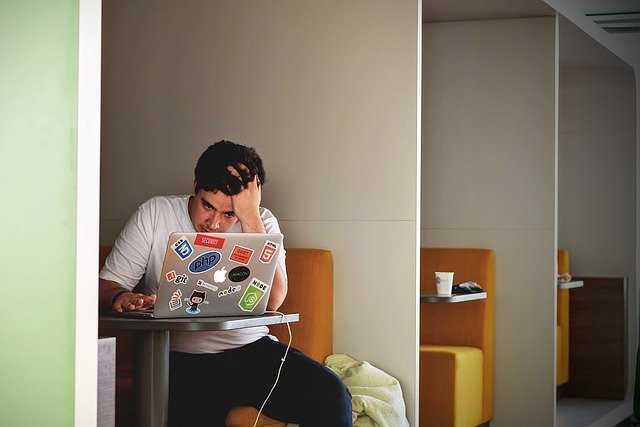
スマホやパソコンを毎日お使いのみなさま
・Amazonで買い物をする
・ネットでチケット申し込みをする
・メールで文章を入力する
・だれかにURLをお知らせする
というとき
名前や住所
メールアドレスやURL
そして定型文
ひと文字ひと文字入力していますか?(まままさか!?)
または
どこかからコピーしてペーストしてますか?
べつにそれでいいんです
コピペしてもいいんですよー
でも、困ったことが一つ
メールアドレスは
「一文字間違えただけで届きません」
そしてホームページのURLは
「一文字間違えただけで開きません」
(当然といえば当然ですが..)
なにより、
細かいメールアドレスを、何回もコピペしたり
ましてやひと文字ずつ入力するのって
大変じゃないですか??
文字は小さいし、範囲指定うまくいかないし、、、
辞書に登録しましょ
オススメの対策は冒頭の通り「ユーザー辞書」に登録です
よく入力する文字を、ぜーんぶ登録で解決です!
Windowsの方はこちら、Androidの方はこちらからどうぞ
iPhoneの場合
ホーム画面から「設定」↓
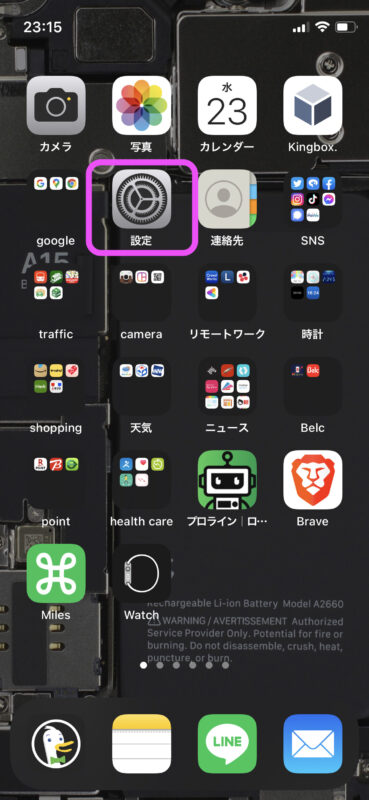
「一般」をタップ↓
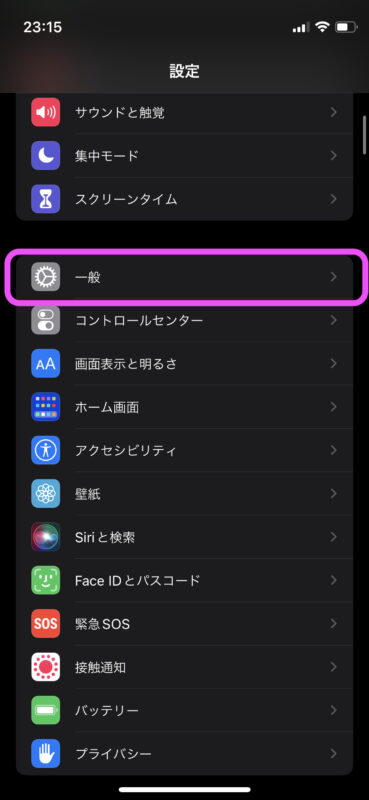
「キーボード」をタップ↓
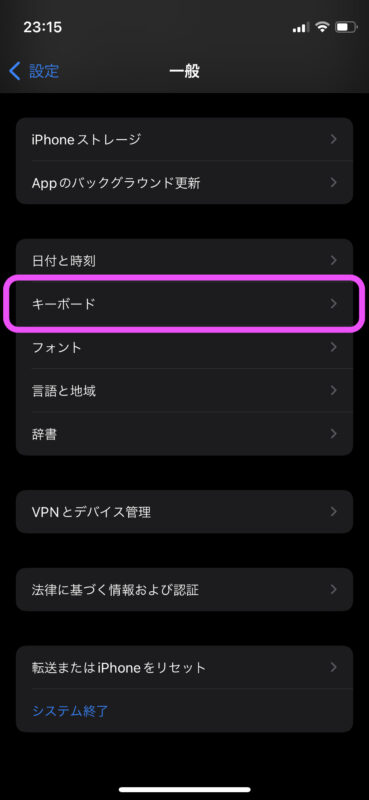
画面右上の「+」ボタンをタップ↓
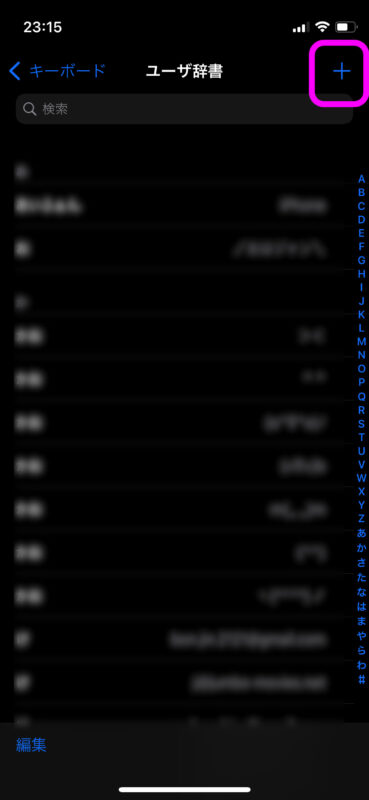
「単語」に表示したい文字列を入力
「https://jumbo-factory.com/」とがんばって打ち込みます↓
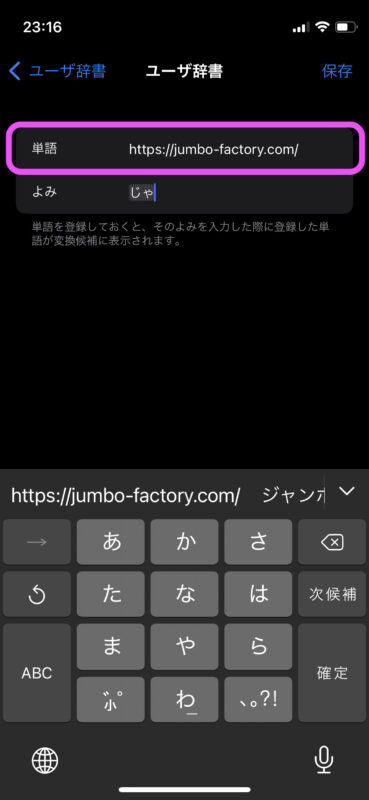
「よみ」に何を入れたら表示するようにするか入力
今回は「じゃ」と入れたらこのURLが出るようにしましょうか↓

画面右上の「保存」で完了です!↓

実際にチェックしてみましょう!
メモアプリを立ち上げ「じゃ」と入力↓
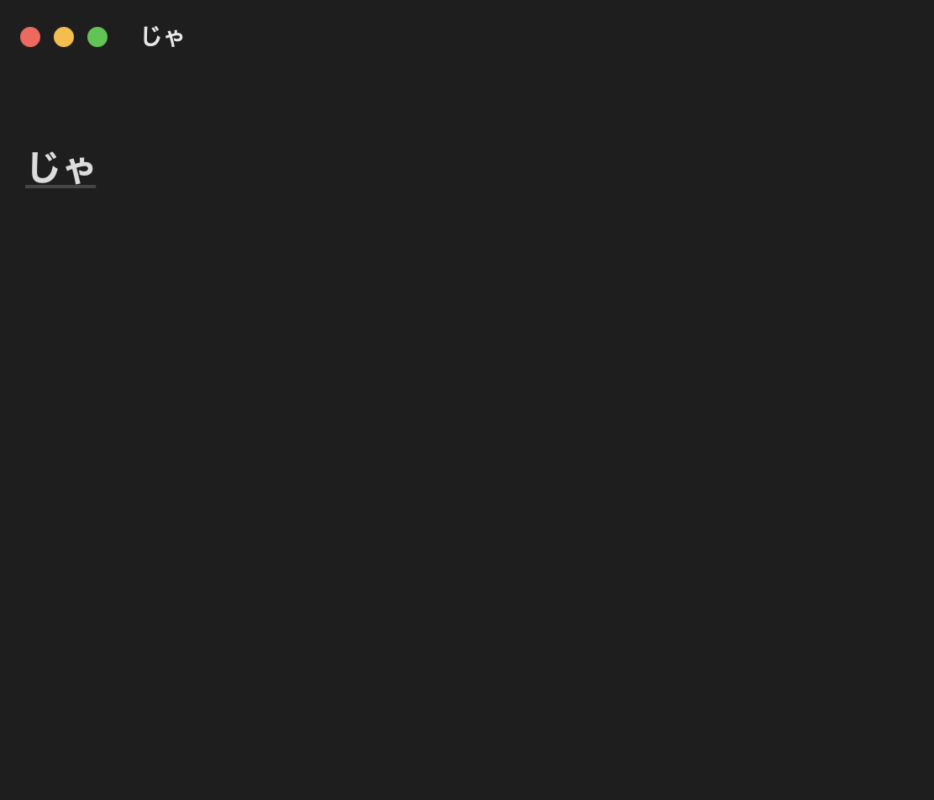
変換のために「スペースキー」を押すと↓
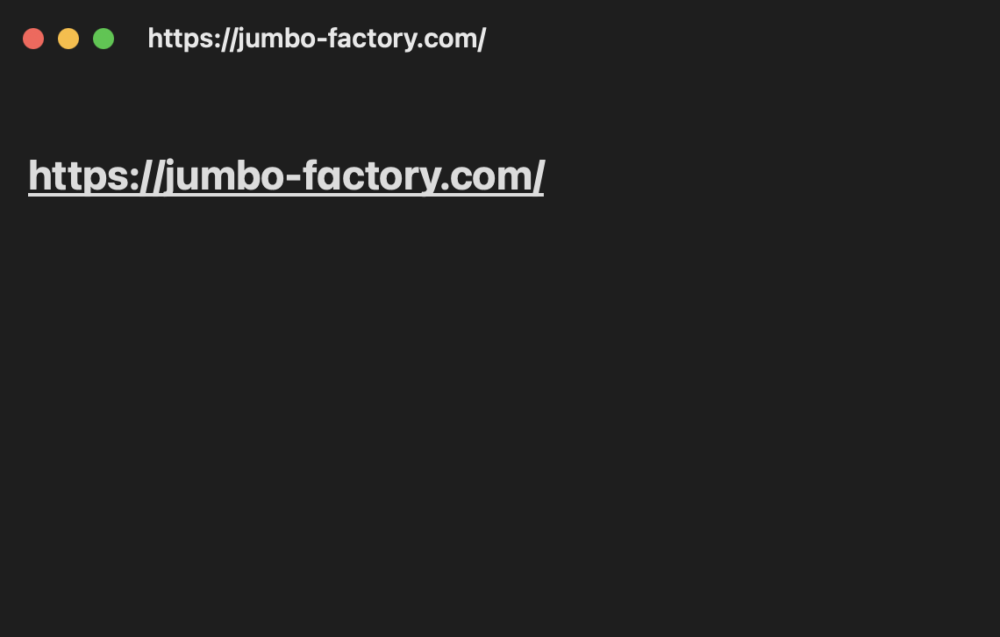
おおっ!一発でこれがでました!!
こんな長いURLを一つづつ入力するなんて、もう無理です...
Macも同様
つぎに
Macの場合も同様に「設定」から「キーボード」へ↓
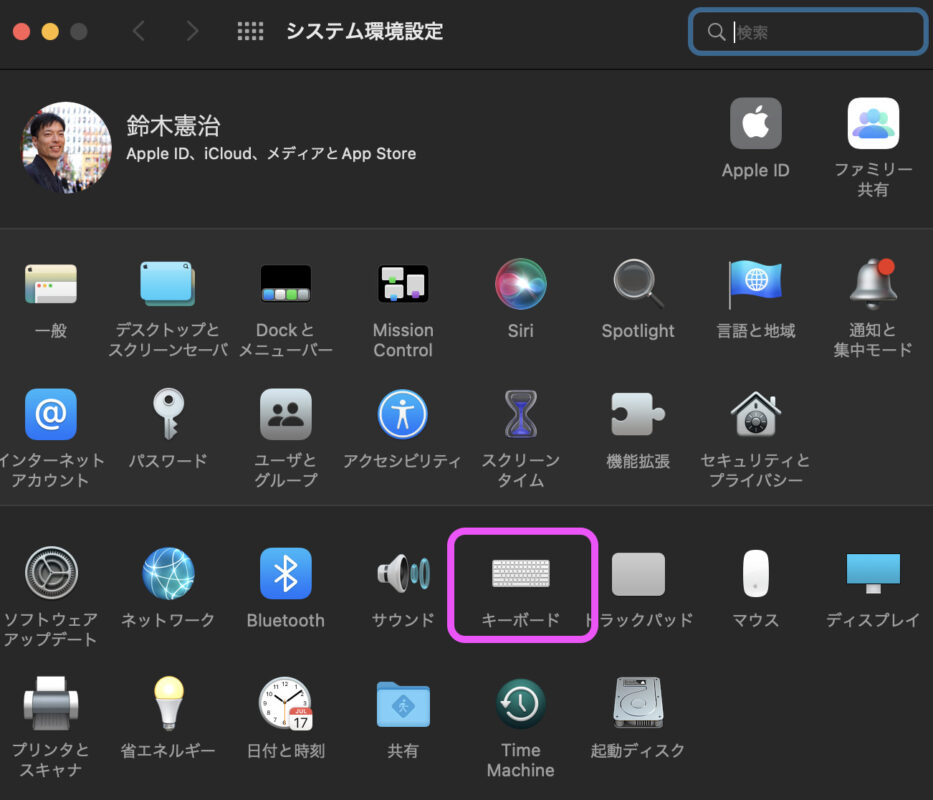
「ユーザー辞書タブ」をクリック↓
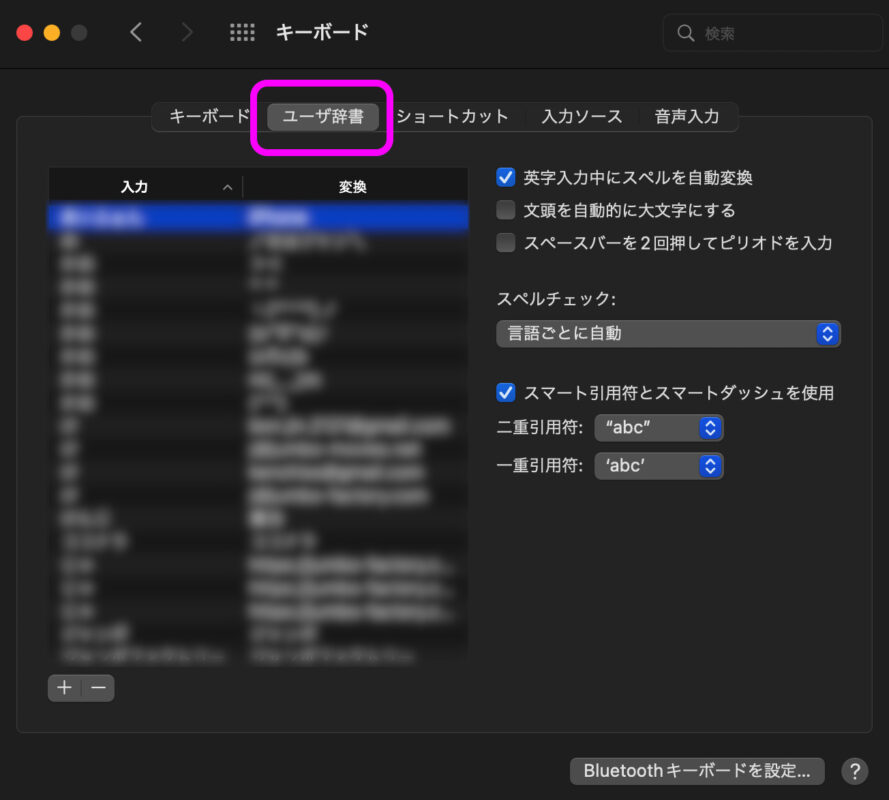
左下の「+」をクリック↓

「入力」に変換時の文字(先ほどの例なら「じゃ」)
「変換」に変換後に表示させたい文字列(この場合はhttps://jumbo-factory.com/)↓
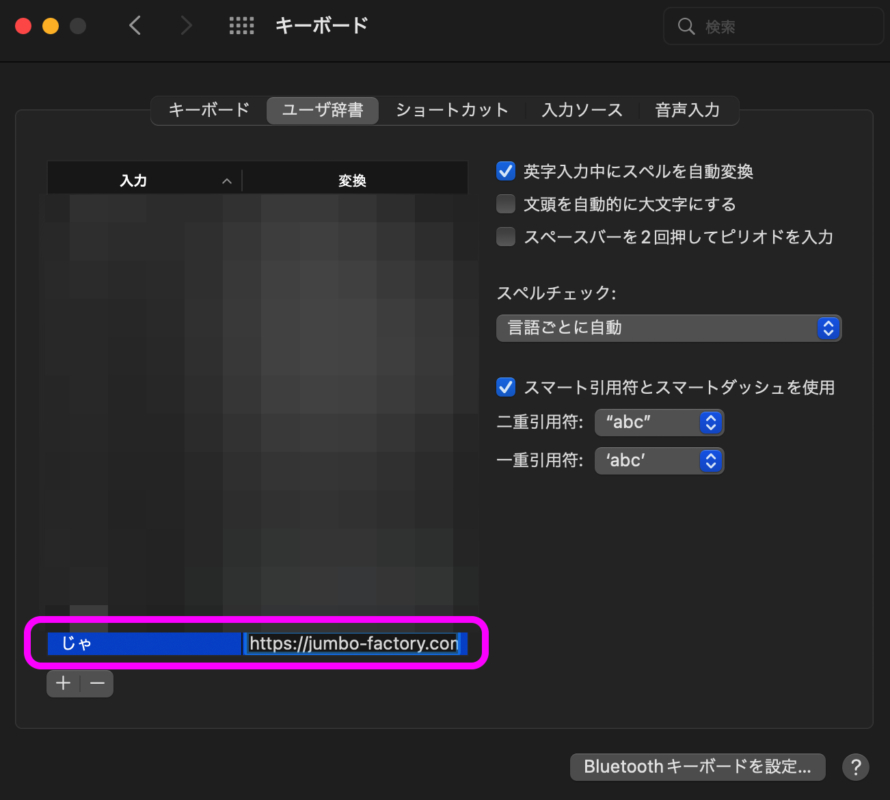
これで完了です!
変換後の文章はどんな長さでも登録できますので、
・メールアドレス
・自宅の住所
・URL
・「いつもありがとうございます」
など、定型でいつも同じ文章を打っている方など、
よかったら使ってみてくださいねー
それではまた!


